关掉电脑锁屏密码 Win10如何关闭锁屏密码
更新时间:2023-10-25 14:59:45作者:jiang
关掉电脑锁屏密码,在现代社会中电脑已经成为人们生活中不可或缺的工具之一,电脑锁屏密码的存在却常常让人感到困扰。Win10作为目前最流行的操作系统之一,也不例外。当我们在忙碌工作或学习之余,频繁的输入锁屏密码无疑会浪费我们宝贵的时间和精力。如何关闭Win10的电脑锁屏密码?本文将为大家提供一些简单易行的方法。
步骤如下:
1.点击左下角“开始”按钮,点击设置图标。
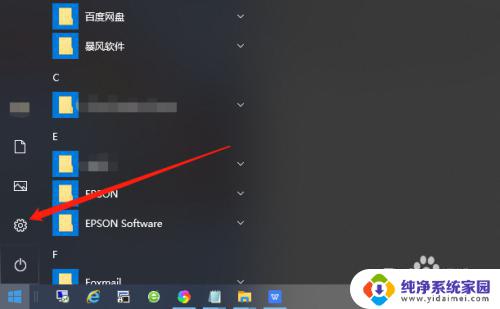
2.在Windows设置界面找到“账户”。
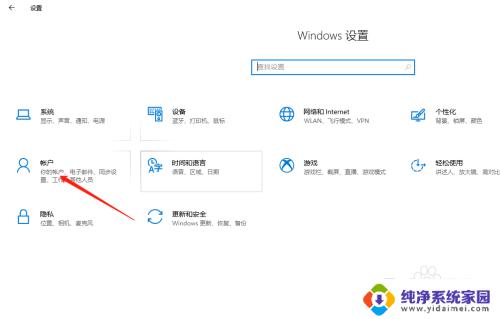
3.将选项卡切换至“登录选项”。
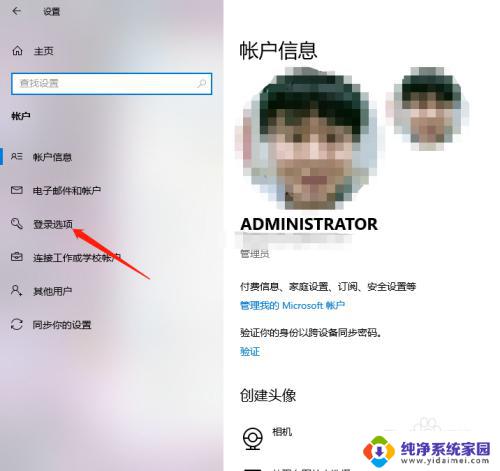
4.找到“密码”,点击“更改”。
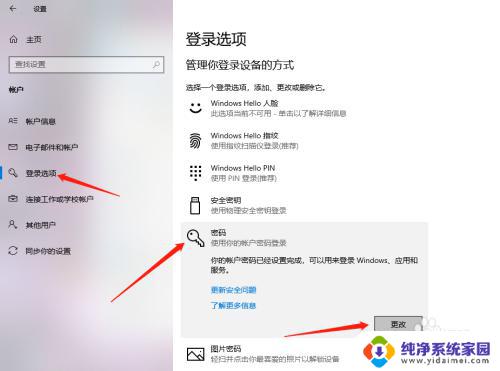
5.输入当前密码,点击“下一步”。
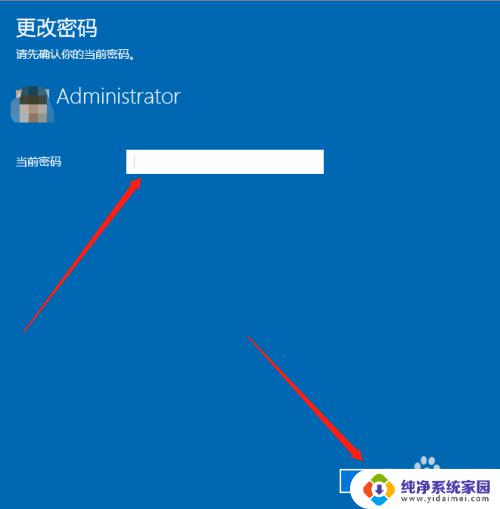
6.接下来在输入新密码的窗口中不再输入密码,直接为空。最后点击下一步按钮,这样再锁屏后登录的时候就不用再输入密码了。
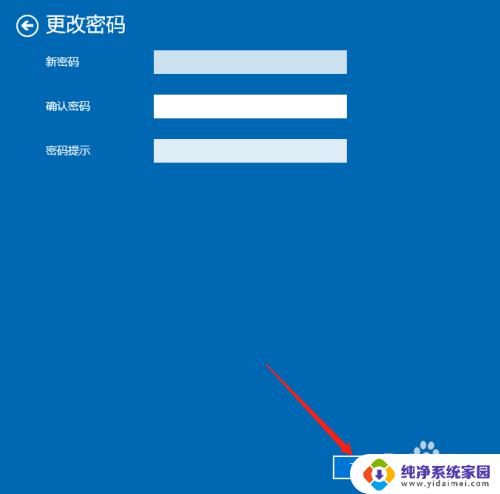
以上是关于关闭电脑锁屏密码的全部内容,如果您有任何疑问,请根据本文提供的方法进行操作,希望这篇文章能帮助到您。
关掉电脑锁屏密码 Win10如何关闭锁屏密码相关教程
- windows关闭锁屏密码 Win10如何关闭锁屏密码
- win锁屏密码怎么关闭 如何在Win10上取消锁屏密码
- 怎样关闭锁屏密码 Win10如何取消桌面锁屏密码
- 电脑关闭锁屏密码 Win10如何取消登录密码
- windows10的锁屏密码在哪里取消 Win10如何去掉锁屏密码
- 电脑休眠锁屏密码怎么取消 Win10怎么关闭睡眠唤醒密码
- 关闭锁屏密码还能开启吗 Win10如何取消登录密码
- windows10电脑锁屏密码怎么设置 Win10如何设置锁屏密码
- win10锁屏设置密码 Win10系统如何修改锁屏密码
- 怎么设置win10电脑锁屏密码 Win10系统锁屏密码设置方法
- 怎么查询电脑的dns地址 Win10如何查看本机的DNS地址
- 电脑怎么更改文件存储位置 win10默认文件存储位置如何更改
- win10恢复保留个人文件是什么文件 Win10重置此电脑会删除其他盘的数据吗
- win10怎么设置两个用户 Win10 如何添加多个本地账户
- 显示器尺寸在哪里看 win10显示器尺寸查看方法
- 打开卸载的软件 如何打开win10程序和功能窗口